
2025-06-13 12:55:04来源:9gapp 编辑:佚名
在制作ppt时,表格是展示数据和信息的常见元素。然而,默认的线条颜色有时会让你的演示显得单调乏味。为了让你的ppt更加专业和吸引人,学会如何改变表格线条的颜色是至关重要的。本文将为你详细介绍如何在ppt中轻松改变表格线条的颜色,让你的演示文稿焕然一新。
首先,打开你的ppt文件,找到包含表格的幻灯片。点击表格以选择它,你会看到表格周围出现了一圈虚线边框,这表示表格已被成功选中。确保表格处于激活状态,才能进行后续操作。
在ppt的顶部菜单栏中,找到并点击“表格设计”选项卡。这个选项卡通常包含一系列与表格样式相关的工具和选项。如果你的ppt版本不同,这个选项卡的名称或位置可能有所不同,但功能基本一致。
在“表格设计”选项卡下,找到“边框”组。在这里,你可以看到几个关于边框的选项,包括线条粗细、线条样式和线条颜色。点击“线条颜色”下拉菜单,你会看到一系列预设的颜色选项。
- 选择预设颜色:如果你想要快速更改线条颜色,可以直接从下拉菜单中选择一个你喜欢的颜色。
- 自定义颜色:如果预设颜色不能满足你的需求,可以点击“更多颜色”选项,进入颜色选择器,自定义一个你想要的颜色。
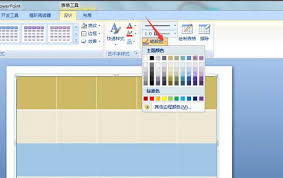
选择好颜色后,你需要决定将这个颜色应用到表格的哪些部分。
- 全部边框:如果你想改变整个表格的所有边框颜色,可以直接点击“边框”组中的“全部边框”按钮。
- 特定边框:如果你只想改变表格的某些特定边框(如外边框或内部边框),可以使用“边框”组中的“外侧框线”或“内部框线”按钮。此外,你还可以使用“绘制表格”工具,手动选择并更改特定边框的颜色。
更改完线条颜色后,不要忘记预览你的ppt幻灯片,确保表格的线条颜色符合你的预期。如果发现有任何不满意的地方,可以随时回到“表格设计”选项卡,进行进一步的调整。
当你对表格线条的颜色满意后,别忘了保存你的ppt文件。现在,你的演示文稿已经具备了更加专业和吸引人的视觉效果,可以自信地分享给你的观众了。
通过以上步骤,你可以轻松地在ppt中改变表格线条的颜色,提升你的演示文稿的整体美感。希望这篇文章能帮助你更好地掌握这一技巧,让你的ppt演示更加出色!